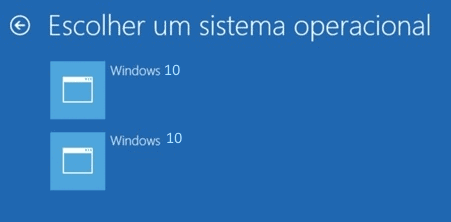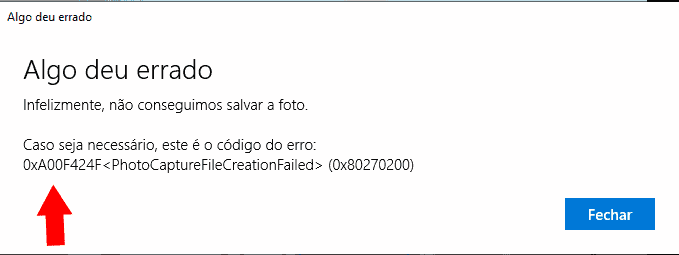(Resolvido) Err_Connection_TIMED_OUT – Google Chrome
Sempre que tenta aceder a uma página, recebe uma mensagem de erro com a mensagem: Não é possível aceder a este site “ERR_Connection_TIMED_OUT”? Este erro indica que o servidor do site que tentou aceder, demorou muito tempo a responder ao pedido, no entanto, o problema está normalmente ligada à sua conexão.
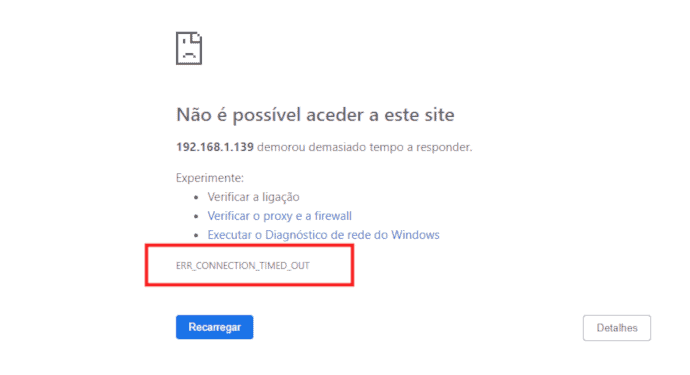
Solução de problemas
A primeira solução consiste na utilização da ferramenta “Solucionar problemas” do próprio Windows. Ele irá analisar a sua conexão e aplicar as soluções recomendadas. Para isso, basta clicar com o botão direito do mouse no ícone das conexões e escolher “Solucionar Problemas”.
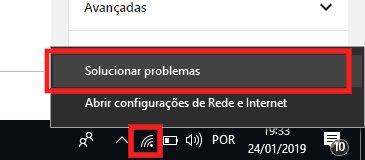
Caso o Windows consiga detetar e corrigir o problema, surgirá uma mensagem indicando que “A solução de problemas foi concluída”, com uma pequena descrição do problema encontrado. Neste caso, o problema era provocado por um repetidor de Wi-Fi.
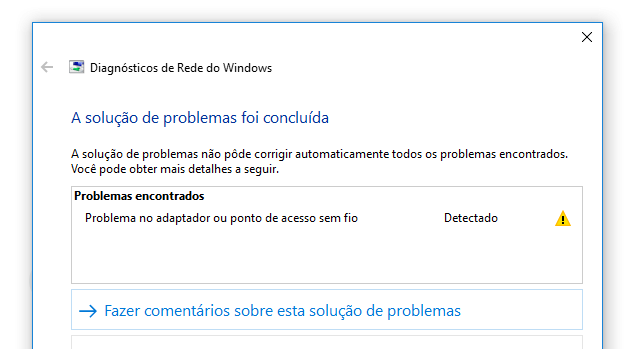
Solução 2
Em alternativa, poderá Redefinir configurações de rede. Para isso, pressione as teclas Windows+X e clique em Prompt de Comando (Admin) que será apresentado no Menu no canto inferior esquerdo da tela. Na janela da linha de comandos digite os seguintes comandos, pressionando [ENTER] para confirmar:
- ipconfig /release
- ipconfig /renew
- ipconfig /flushdns
- ipconfig /registerdns
- nbtstat -rr
- netsh winsock reset
- netsh int ip reset all
Solução 3
Se o problema surge num site específico, poderá indicar que existe um bloqueio no seu computador. Esse bloqueio pode estar a ser feito por um programa de segurança, ou usando o arquivo “Hosts” do Windows.
Sempre que tentamos aceder a um Website, o nosso Windows consulta o arquivo de Hosts em busca de informações de caminho para o Website (relacionamentos de Hostnames, com IPs). Para verificar se existe um bloqueio no hosts, comece por abrir o Bloco de Notas (pode usar a pesquisa do Windows), e escolha com o botão direito do mouse “Executar como administrador”.
Agora aceda ao menu “Arquivo” – “Abrir” e procure o arquivo Hosts no seguinte diretório (procure por “Todos os arquivos”:
C:\Windows\System32\drivers\etc
Verifique se existe alguma linha de bloqueio, normalmente na última linha.
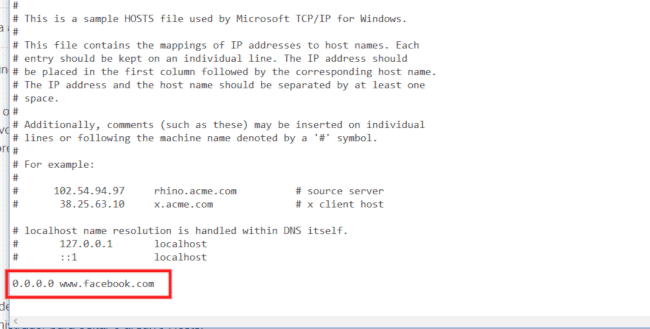
Guarde as alterações, acedendo ao menu “Arquivo” – Salvar.